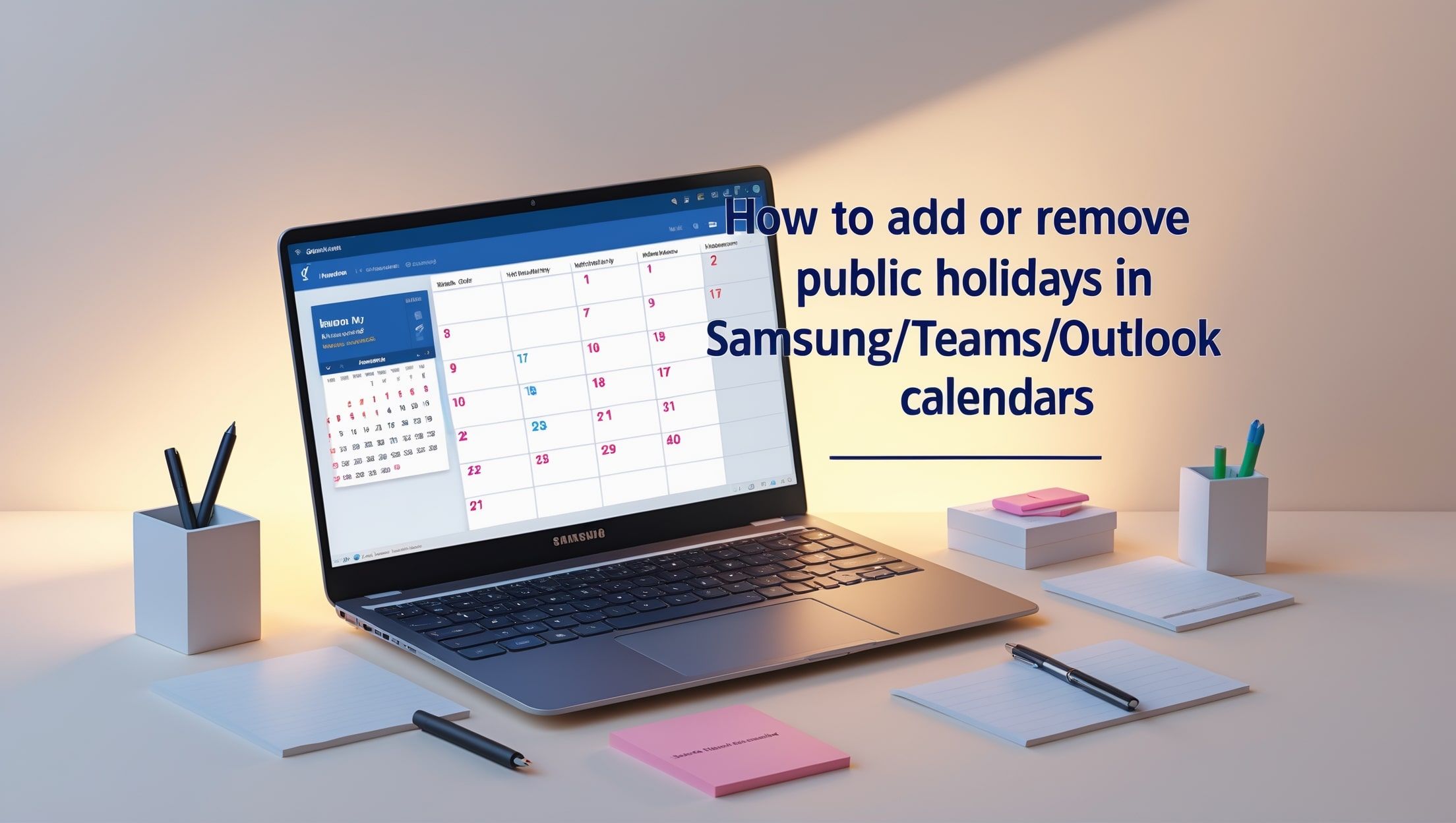당신의 달력에는 평소처럼 월요일이라고 표시되어 있지만, 다른 사람들은 모두 쉬고 있습니다. 아니면 축하하지 않는 공휴일로 가득 차 있을 수도 있습니다. 자신의 나라 공휴일을 추가하거나 원하지 않는 공휴일을 정리하려는 경우, 대부분의 주요 달력은 보여지는 내용을 사용자 지정할 수 있게 해줍니다—어디서 찾아야 하는지 알면요.
삼성 달력에 공휴일 추가하기
삼성 달력 앱(종종 삼성 계정 또는 구글과 동기화됨)을 사용하는 경우, 공휴일이 올바르게 표시되도록 하는 방법은 다음과 같습니다:
- 삼성 달력 앱을 엽니다
- 세 줄 메뉴(≡)를 탭하거나 설정으로 이동합니다
- “표시할 달력” 또는 “달력 관리”를 탭합니다
- 해당 국가의 “공휴일” 달력을 활성화합니다(구글 계정을 연결해야 할 수도 있음)
공휴일이 여전히 표시되지 않는 경우, 구글 계정이 동기화되어 있는지 확인하고, 설정 → 일반 관리 → 언어 및 입력 → 언어에서 올바른 지역이 선택되어 있는지 확인하세요.
Microsoft Teams 달력에서 공휴일 사용자 지정하기
Microsoft Teams는 Outlook/Exchange 달력에서 데이터를 가져오며, 별도의 Teams 전용 설정에서 가져오지 않습니다. 따라서 Teams에서 공휴일을 표시하거나 숨기려면 Outlook에서 변경해야 합니다:
- Outlook(데스크탑 또는 웹)을 엽니다
- 파일 → 옵션 → 달력으로 이동(데스크탑 앱 기준)
- 달력 옵션에서 “공휴일 추가…”를 클릭합니다
- 국가를 선택하거나 선택 해제하고 확인을 누릅니다
여기서 추가된 공휴일은 동일한 Microsoft 365 계정에 연결된 Teams 달력과 자동으로 동기화됩니다.
Outlook(데스크탑 또는 웹)에서 공휴일 관리하기
Outlook 데스크탑용:
- Outlook을 열고 파일 → 옵션 → 달력을 클릭합니다
- “공휴일 추가…” 버튼을 클릭합니다
- 국가를 선택하고 확인을 누릅니다
- 공휴일을 제거하려면, 달력 보기에서 수동으로 삭제해야 합니다
Outlook 웹(Outlook.com)용:
- 톱니바퀴 아이콘(설정)을 클릭합니다
- “모든 Outlook 설정 보기” → 달력 → 보기로 이동
- “공휴일” 달력을 켜거나 끕니다(“달력 표시” 아래)
참고: Outlook 웹의 공휴일은 별도의 구독 달력의 일부입니다. 구독을 제거하면 공휴일이 삭제되지 않고 제거됩니다.
다른 나라의 공휴일을 추가하고 싶나요?
.ics 파일을 사용하여 국제 공휴일 달력을 구독할 수도 있습니다. 이 파일들은 공식 정부 웹사이트 또는 서드파티 달력 도구에서 찾을 수 있습니다. 링크를 다운로드한 후 다음과 같이 추가하세요:
- Outlook Web: 달력 추가 → 웹에서 구독 → .ics 링크 붙여넣기
- 삼성(구글 통해): .ics를 구글 달력에 추가한 후 삼성 달력과 동기화
달력을 깔끔하고 정확하게 유지하는 팁
- 휴대폰의 지역 또는 언어 설정을 다시 확인하세요. 이것이 어떤 공휴일이 표시될지 영향을 미칩니다
- 기본적으로 추가된 공휴일 중 축하하지 않는 것은 수동으로 제거하세요
- 여러 계정을 동기화하는 경우(예: 업무 + 개인), 어떤 계정이 보이는 달력을 제어하는지 확인하세요
당신만의 방식으로 달력 관리하기
자신의 나라 공휴일을 추적하거나 불필요한 잡음을 피하려는 경우, 어디서 클릭해야 하는지 알면 공휴일 표시를 관리하는 것은 간단합니다. 작은 조정이지만, 연중 내내 일정이 원활하게 유지되도록 도와줍니다.